Как да зададете парола в браузъра
Повечето уеб браузъри позволяват на потребителите си да запазват паролите на посетените страници. Тази функция е доста удобна и полезна, защото не е нужно да запомните и да въвеждате пароли при всяко ваше удостоверяване. Въпреки това, ако погледнете от другата страна, можете да забележите повишен риск от разкриване на всички пароли наведнъж. Това ви подтиква да помислите как можете да се защитите. Доброто решение е да поставите паролата в браузъра. Не само запазените пароли, но и историята, отметките и всички настройки на браузъра ще бъдат защитени.
съдържание
Как да защитя с парола уеб браузър
Защитата може да бъде инсталирана по няколко начина: използване на добавки в браузъра или използване на специални помощни програми. Нека видим как да поставите паролата, като използвате горните две опции. Например всички действия ще се показват в уеб браузър опера , но всичко се прави по същия начин в други браузъри.
Метод 1: Използвайте добавката на браузъра
Възможно е да зададете защитата, като използвате разширенията в браузъра на браузъра. Например, за Google Chrome и Yandex Browser можете да използвате LockWP. за Mozilla Firefox можете да поставите Главна парола +. Освен това прочетете уроците по настройването на паролите за известни браузъри:
Как да поставите паролата на Yandex.Browser
Как да поставите паролата на браузъра Mozilla Firefox
Как да поставите паролата в браузъра на Google Chrome
Да активираме добавката в паролата за настройка на Opera за вашия браузър.
- Докато сте на началната страница на Opera, кликнете върху "Разширения" .
- В центъра на прозореца е връзката "Отиди в галерията" - кликнете върху него.
- Отваря се нов раздел, където трябва да въведем "Задаване на парола за браузъра" в лентата за търсене.
- Добавяме това приложение към Opera и се инсталира.
- Появява се рамка, която ви подканва да въведете парола и натиснете "OK" . Важно е да излезете със сложна парола, като използвате цифри, както и латински букви, включително главни букви. В същото време вие сами трябва да помните въведените данни, за да имате достъп до вашия уеб браузър.
- След това ще бъдете подканени да рестартирате браузъра, за да влязат промените в сила.
- Сега всеки път, когато стартирате Opera, трябва да въведете парола.
- Когато отворите програмата, ще се появи прозорец с първата стъпка, в която просто трябва да кликнете върху "Напред" .
- След това отворете програмата и кликнете върху "Преглед" , изберете пътя към браузъра, на който искате да зададете паролата. Изберете например Google Chrome и кликнете върху "Напред" .
- Сега се препоръчва да въведете паролата си и да я повторите по-долу. След това кликнете върху "Напред" .
- Четвъртата стъпка е последната стъпка, в която трябва да кликнете върху "Завършване" .
- Когато стартирате Game Protector, ще се появи прозорец, където трябва да изберете пътя на браузъра, например Google Chrome.
- В следващите две полета въведете паролата два пъти.
- След това оставяме всичко както е и натиснете "Защитете" .
- На екрана ще се отвори информационен прозорец, където се казва, че защитата на браузъра е инсталирана успешно. Кликнете върху "OK" .
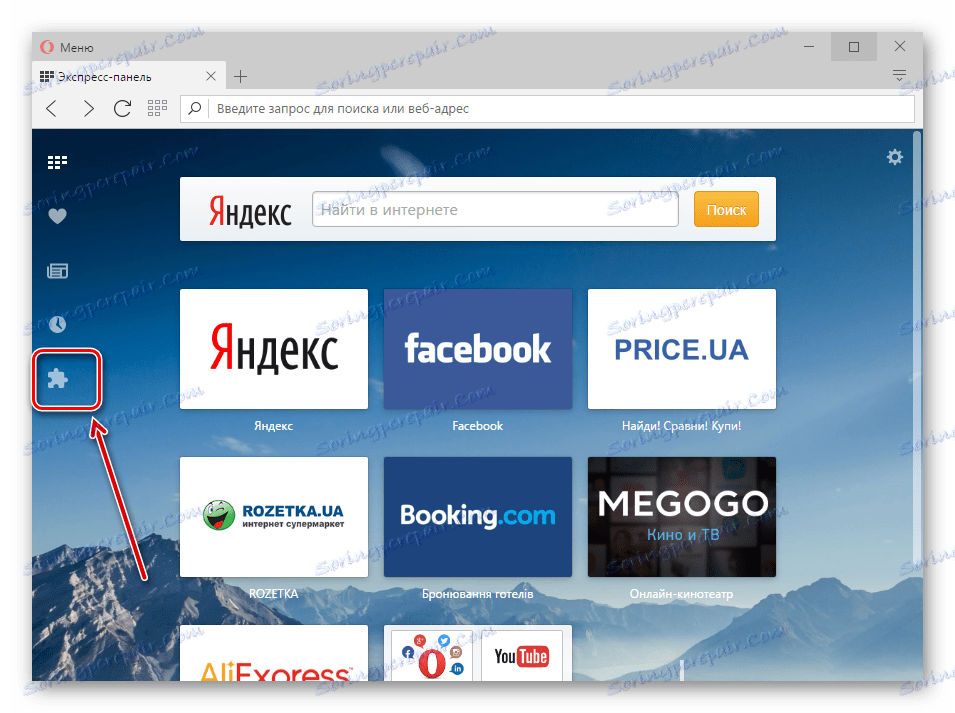
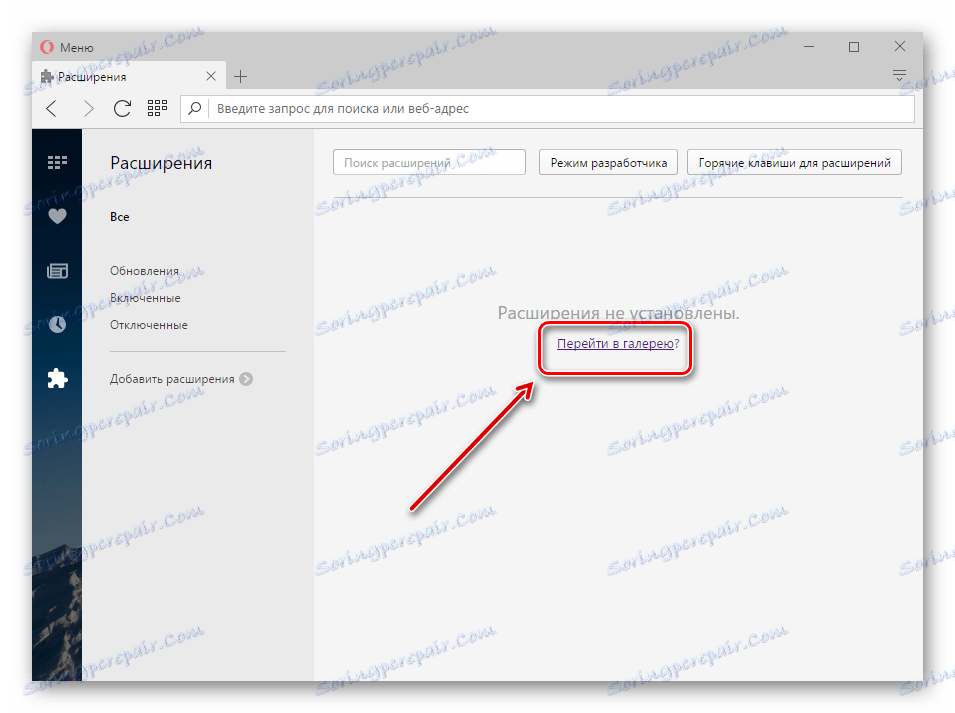
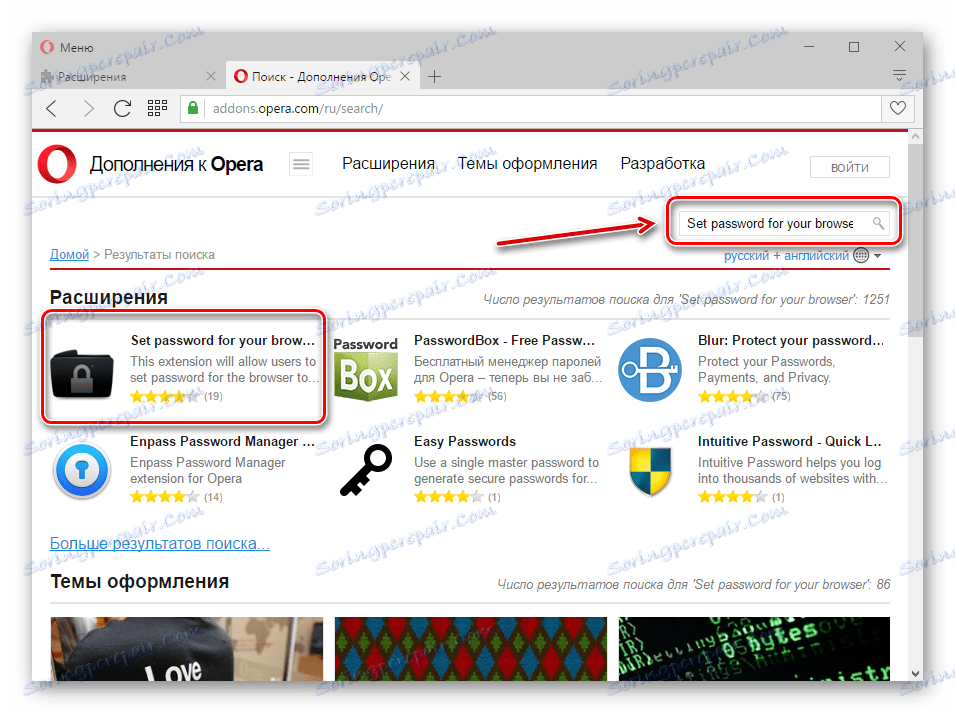
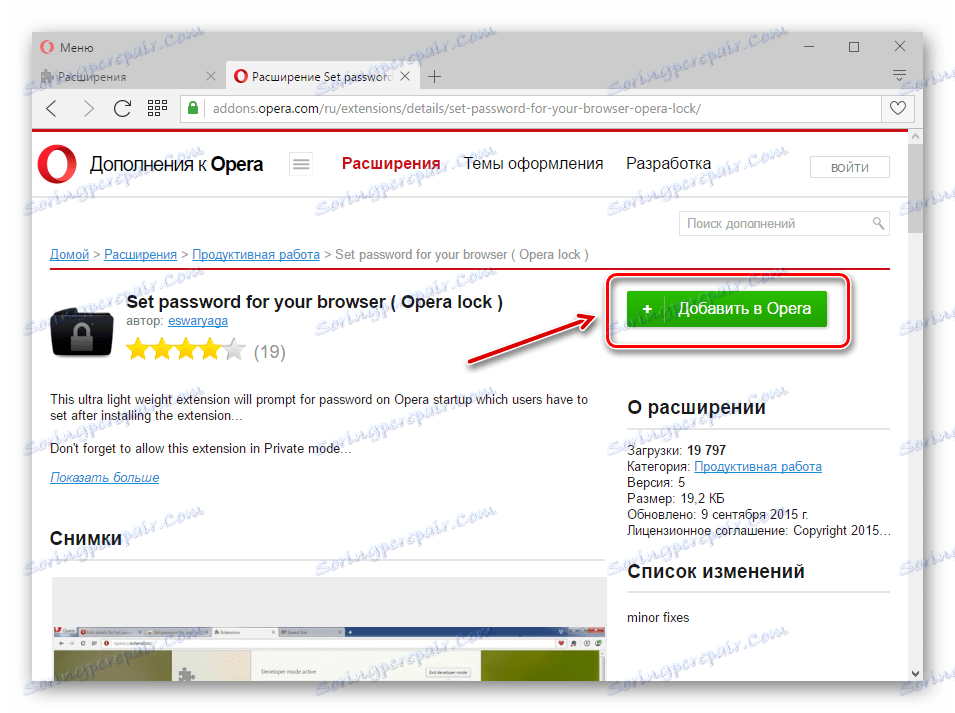
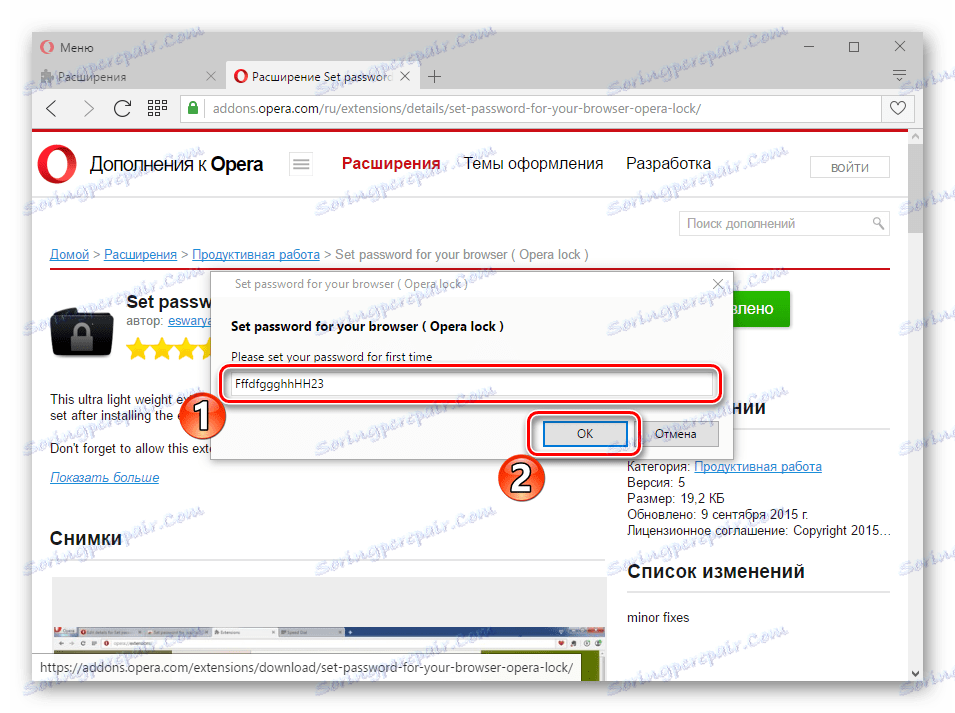
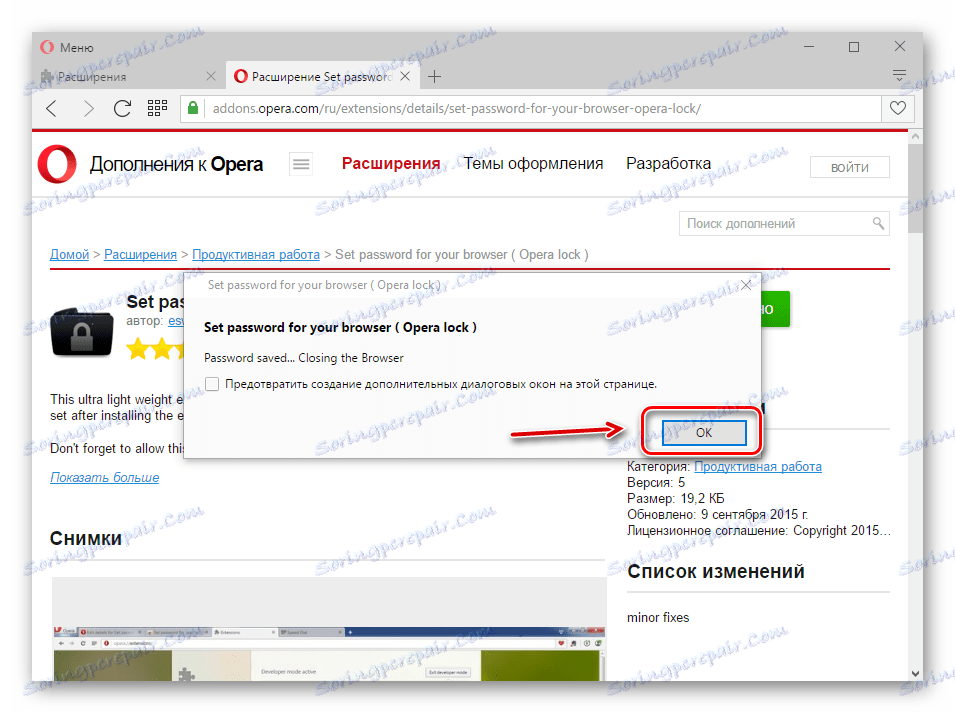
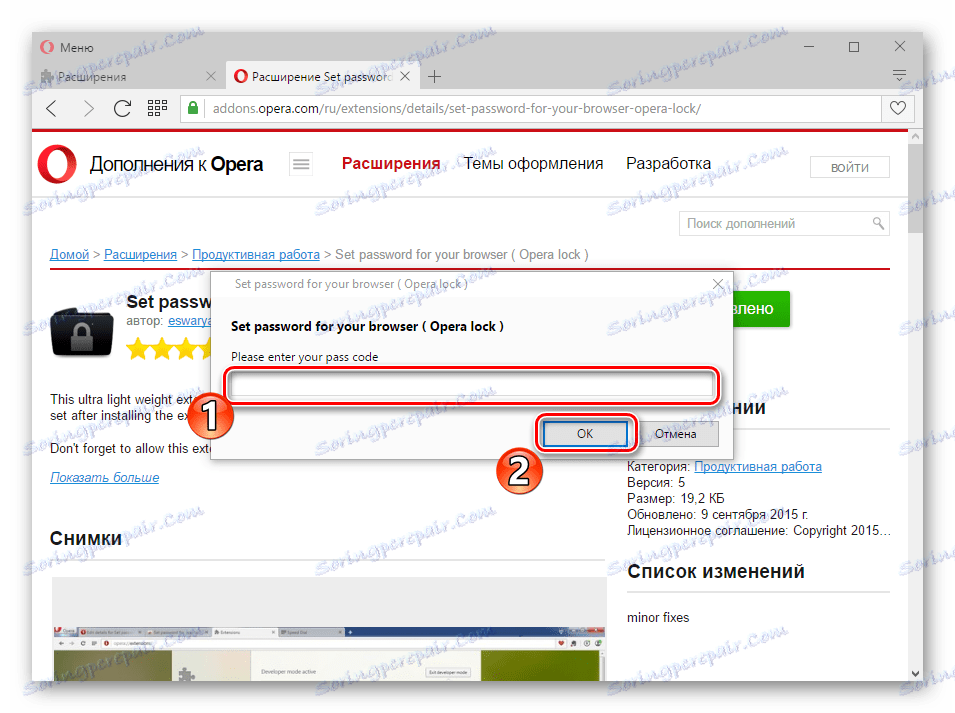
Метод 2: Използване на специални помощни програми
Можете да използвате и допълнителния софтуер, с който сте задали парола за всяка програма. Обмислете две такива помощни програми: EXE парола и защитник на игри.
EXE парола
Тази програма е съвместима с всяка версия на Windows. Трябва да го изтеглите от сайта на програмиста и да го инсталирате на вашия компютър, следвайки указанията на съветника стъпка по стъпка.
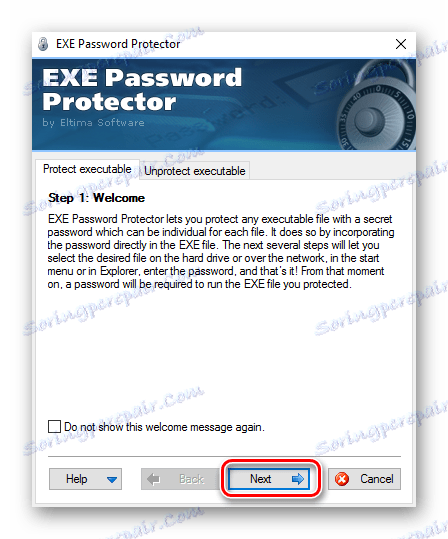
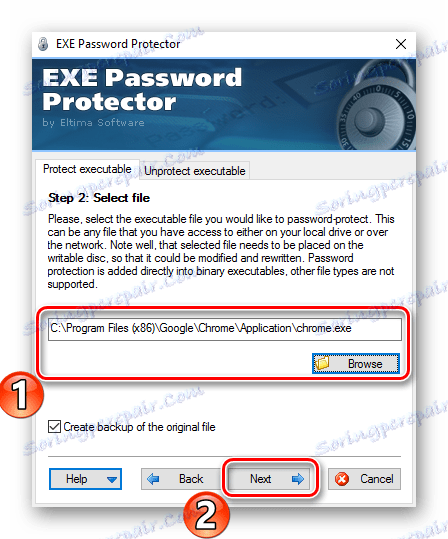
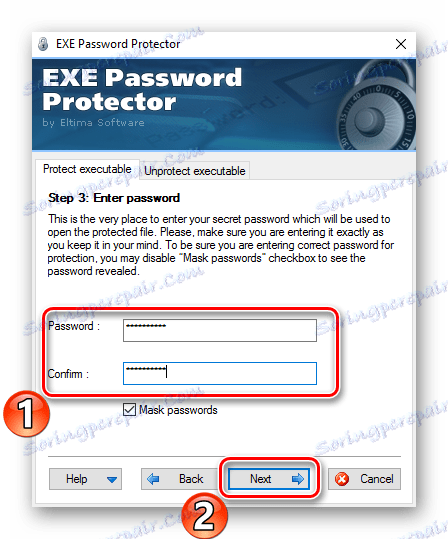
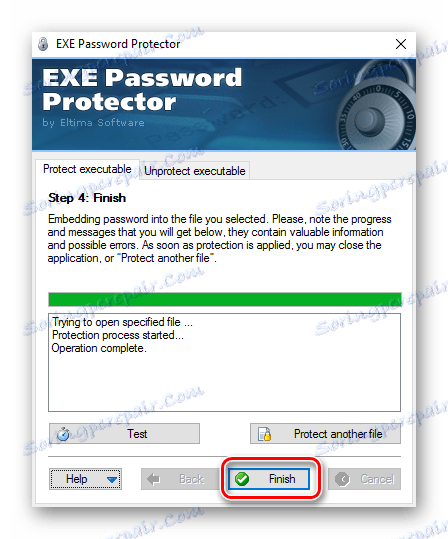
Сега, когато се опитате да отворите Google Chrome, се появява рамка, в която трябва да въведете парола.
Защитник на играта
Това е безплатна програма, която ви позволява да зададете парола за всяка програма.
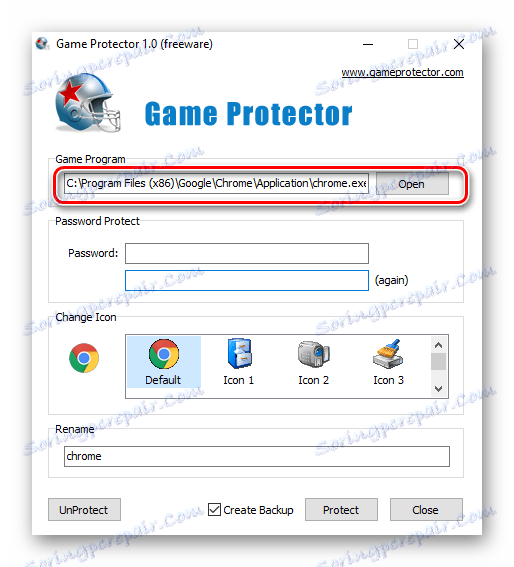
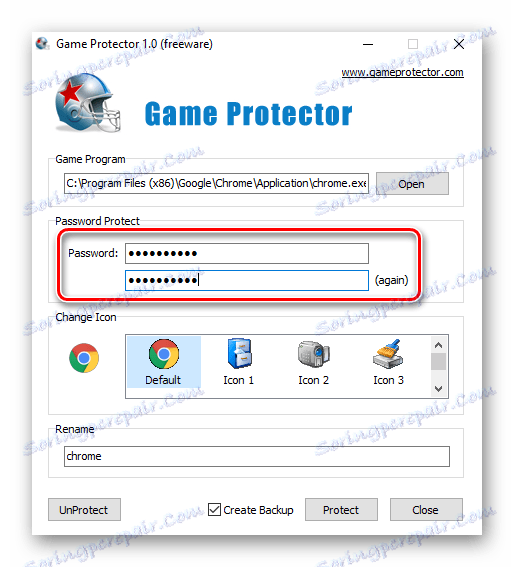
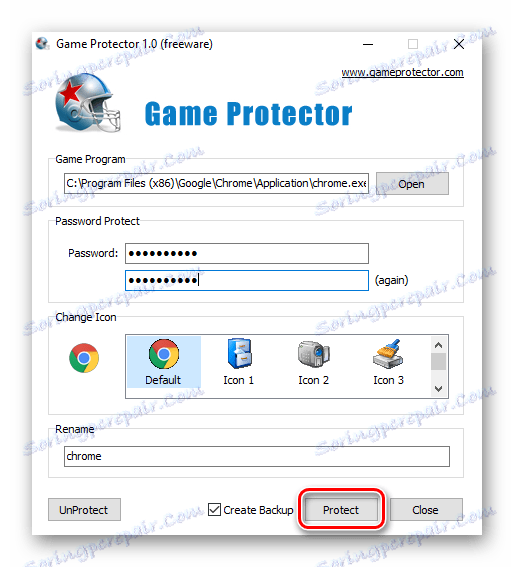
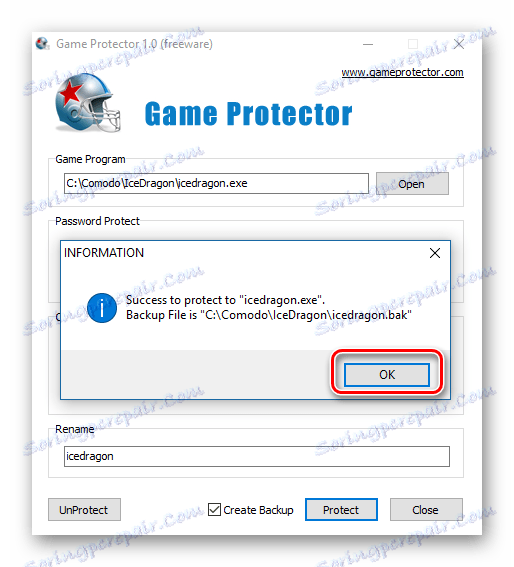
Както можете да видите, е напълно реалистично да зададете паролата на браузъра си. Разбира се, това не винаги се прави само чрез инсталиране на разширения, понякога е необходимо да се изтеглят допълнителни програми.